Riepilogo AI
Introduzione
Avete la necessità di modificare l'attributo name di un campo nascosto del vostro modulo? Per impostazione predefinita, WPForms assegna a ogni campo del modulo un nome che utilizza un formato standard, come ad esempio wpforms[fields][1]. Ciò consente a ogni campo del modulo di rimanere unico per l'ID del campo specifico del modulo.
Ad esempio, in questo modulo è stato aggiunto un elemento Campo nascosto e il valore predefinito nome assegnato è wpforms[fields][25].
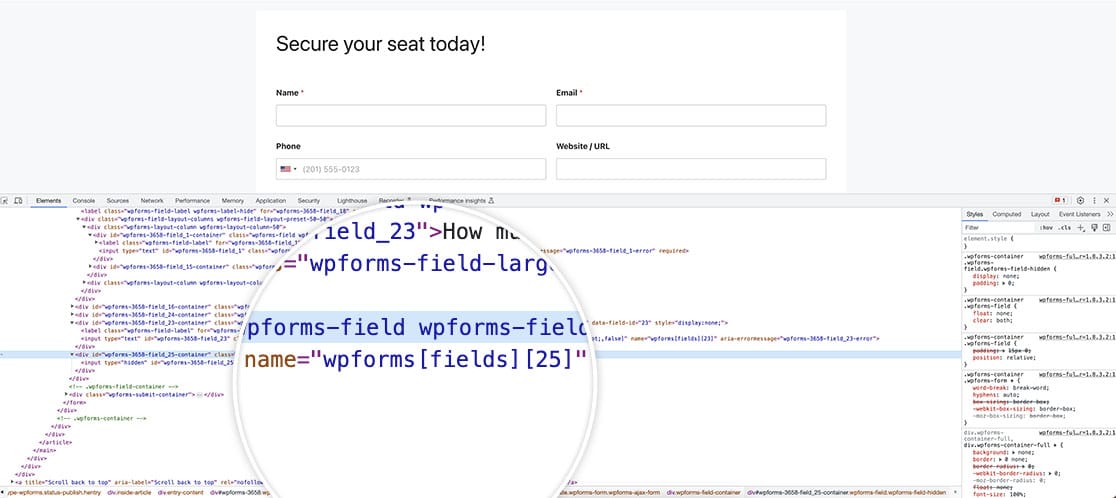
Se si ha la necessità di cambiare questo nome in modo da poter utilizzare JavaScript o CSS per indirizzare questi campi specifici, è possibile modificarlo facilmente con un piccolo filtro PHP e vi mostreremo come!
Creazione del modulo
Inizieremo creando il modulo e aggiungendo i nostri campi. Se avete bisogno di aiuto per creare un modulo, consultate questa utile documentazione.
Per lo scopo di questa documentazione, vogliamo cambiare il nome del campo nascosto, quindi aggiungeremo uno di questi campi al nostro modulo per uso interno.
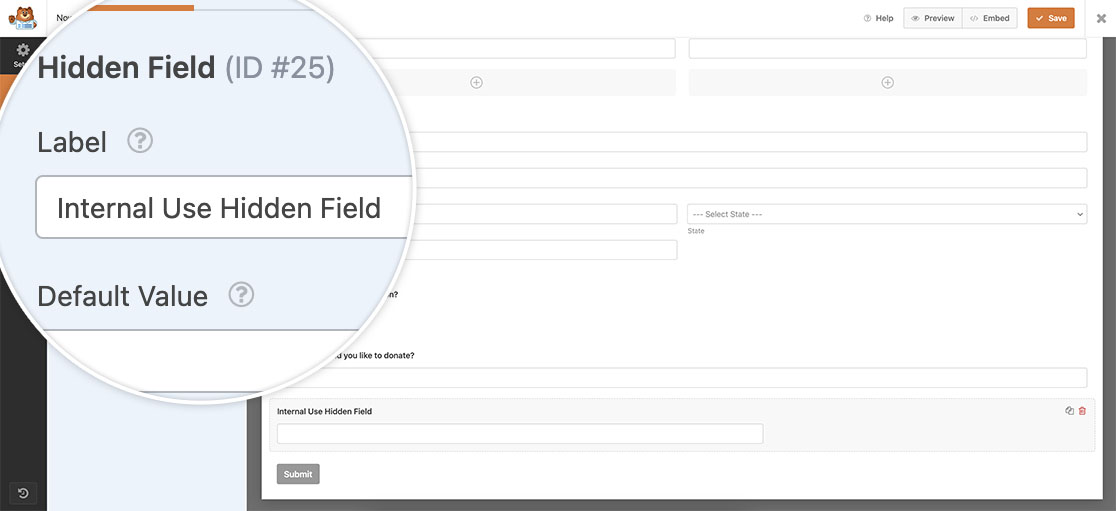
Aggiunta dello snippet
Ora è il momento di aggiungere lo snippet al vostro sito. Se avete bisogno di assistenza su come e dove aggiungere gli snippet al vostro sito, consultate questa utile guida per ulteriori dettagli.
In questo snippet, si guarderà a qualsiasi elemento Campo nascosto all'interno del modulo 1000 e aggiornare il file nome per essere custom_name_hidden_field.
È necessario aggiornare l'ID del modulo per farlo corrispondere al proprio, oppure è possibile rimuoverlo completamente per applicarlo a tutti questi tipi di campi per tutti i moduli.
Ora, quando si ispeziona il mark-up della pagina, si vedrà la dicitura name è cambiato.
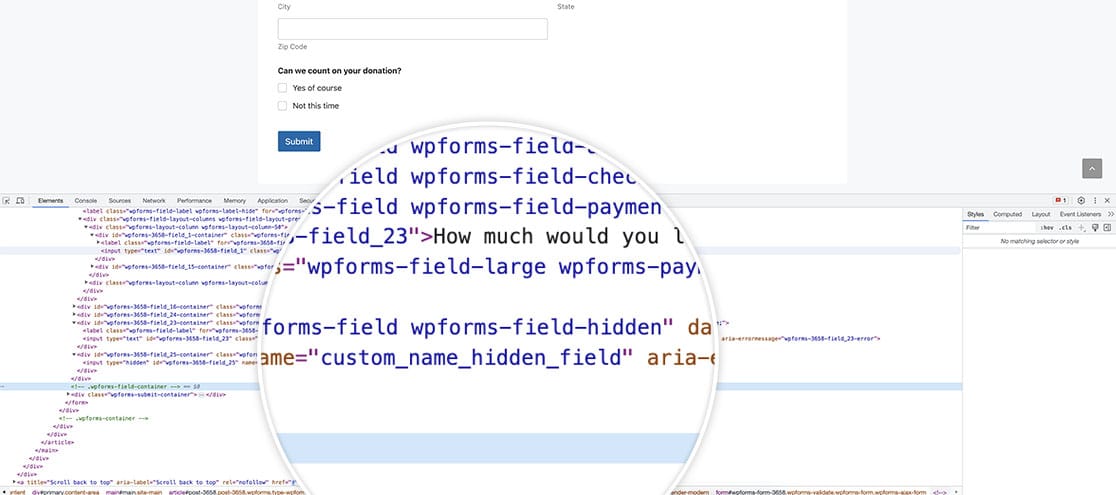
È tutto ciò che serve per modificare con successo questo attributo. Volete cambiare anche le sottoetichette del campo Password? Date un'occhiata al nostro tutorial su Come modificare le sottoetichette del campo Password.
Correlato
Riferimento filtro: wpforms_field_properties
FAQ
D: Posso utilizzarlo per altri tipi di campo?
A: Sì, ma evitate di modificare il name per i campi obbligatori come l'e-mail. WPForms si affida alla sua struttura predefinita (wpforms[fields][{$field_id}]) per la validazione e l'invio. Sovrascriverlo può causare errori come fallimenti di convalida o data-server-error.
Si può invece utilizzare un file personalizzato data-* attributo. Ad esempio:
function wpf_field_properties_email( $properties, $field, $form_data ) {
// Optional: Limit to a specific form ID
if ( absint( $form_data[ 'id' ] ) !== 1000) {
return $properties;
}
// Add a custom data attribute instead of modifying the name
$properties['inputs']['primary']['attr']['data-custom-name'] = 'custom_name_email_field';
return $properties;
}
add_filter( 'wpforms_field_properties_email', 'wpf_field_properties_email', 10, 3 );
